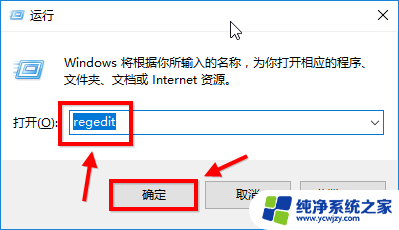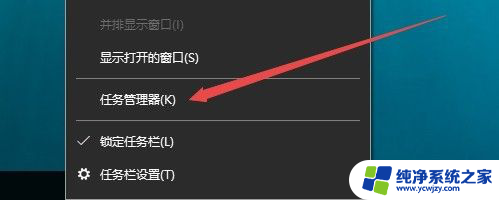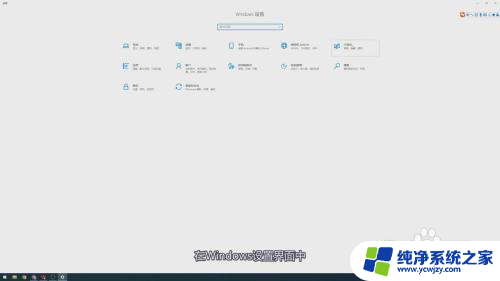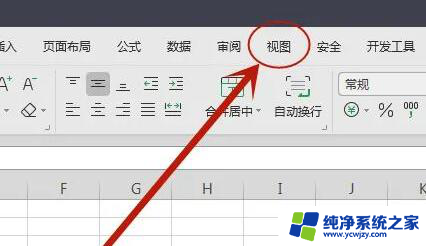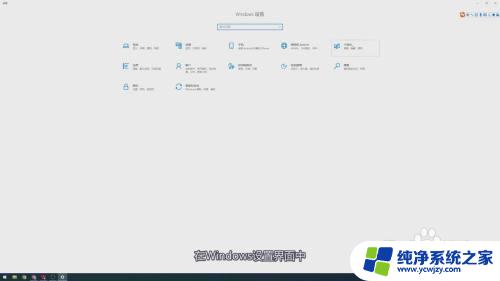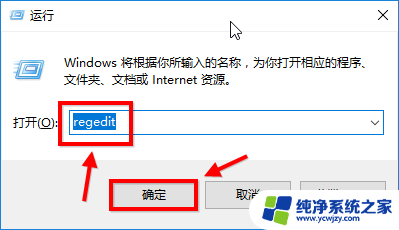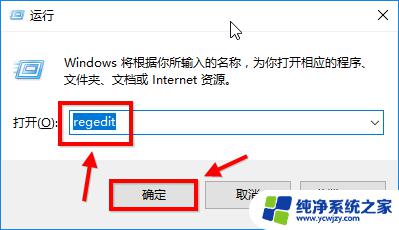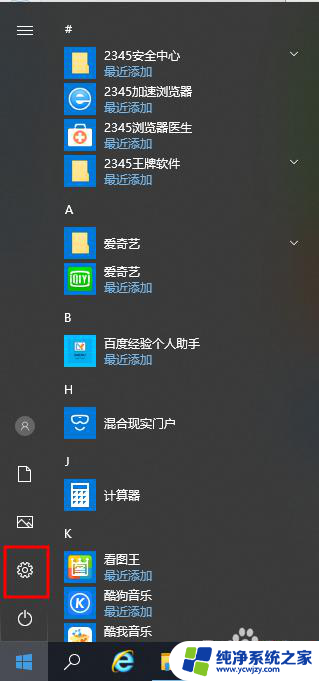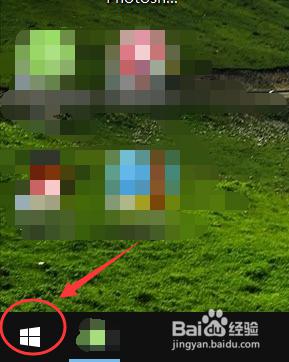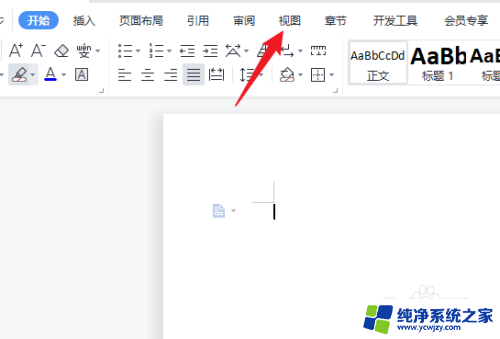win10更改护眼色
更新时间:2024-05-04 15:55:44作者:yang
随着科技的不断进步,人们对于电子产品的使用也越来越频繁,长时间使用电脑、手机等电子设备对眼睛的伤害也越来越受到关注。为了减少这种伤害,Win10系统推出了护眼模式,可以帮助用户调节屏幕的颜色和亮度,减少对眼睛的刺激。这项功能为用户提供了更加舒适的使用体验,让我们一起来了解一下如何使用Win10的护眼模式来保护我们的眼睛吧!
具体方法:
1、首先在键盘上按下组合键【win】+【R】打开运行窗口输入【regedit】点击确定打开。
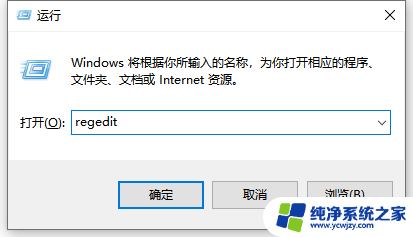
2、然后依次展开注册表文件夹:【\HKEY_CURRENT_USER\Control Panel\Colors】
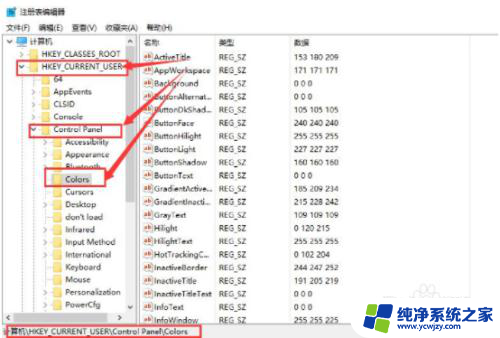
3、然后在Colors文件夹中找到【window】选项,鼠标右键它。选择【修改】。
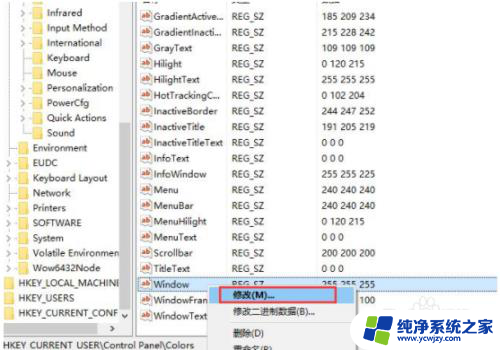
4、然后在将数值数据更改为【202 234 206】,点击【确定】就行了。

以上就是Win10更改护眼色的全部内容,如果有需要的用户,可以根据小编提供的步骤进行操作,希望对大家有所帮助。